Wie man RAR-Dateien in ZIP unter Windows konvertiert

Haben Sie RAR-Dateien, die Sie in ZIP-Dateien konvertieren möchten? Erfahren Sie, wie Sie RAR-Dateien in das ZIP-Format konvertieren.
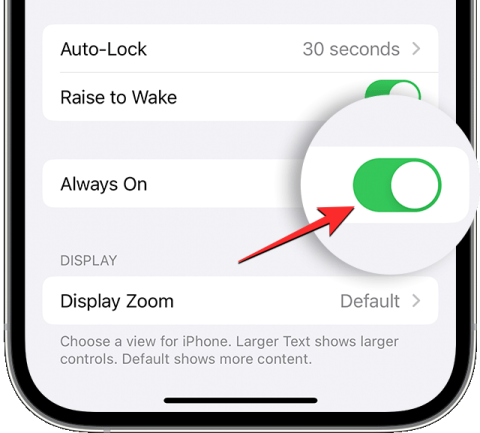
Apple hat Anfang dieses Monats seine neueste iPhone-Reihe vorgestellt und viele Benutzer waren gespannt darauf, die neuesten Modelle iPhone 14 und iPhone 14 Pro in die Hände zu bekommen. Obwohl die neuen iPhones mit einer Menge neuer Funktionen ausgestattet sind, sind viele Benutzer auf unterschiedliche Probleme mit ihren Geräten gestoßen, von denen ein großer Teil berichtet hat, dass ihre neuen iPhones häufiger heiß werden.
Was verursacht also die Erwärmung Ihres iPhone 14 Pro, was passiert dabei und wie können Sie eine Überhitzung Ihres Geräts verhindern? Das erklären wir in diesem Beitrag.
Warum überhitzt Ihr iPhone 14 Pro?
iPhones können wie jedes andere elektronische Gerät warm werden, wenn sie verwendet oder an das Ladegerät angeschlossen werden. Dies kann auch passieren, wenn Sie eine grafikintensive App oder ein Spiel verwenden, Ihr iPhone zum ersten Mal einrichten oder es aus einem Backup wiederherstellen. Apple gibt an, dass dies normale Bedingungen sind und Ihr iPhone nach der Ausführung einer Aktivität wieder seine normale Temperatur erreichen sollte.
Viele iPhone 14 Pro- Nutzer haben jedoch Bedenken hinsichtlich Überhitzungsproblemen bei den neuen Geräten geäußert . Viele dieser Benutzer erleben, dass ihre iPhones heiß werden, wenn sie einfache Aufgaben wie Textnachrichten, Musikhören, Fotografieren, Surfen im Internet oder die Verwendung von Apple Maps ausführen .
Bei einigen Benutzern erreichte das iPhone 14 Pro nach der Ersteinrichtung des Geräts , zu der auch die Wiederherstellung und Indizierung von Daten aus Ihrem Backup gehört , wieder die normale Temperatur . Wenn Sie Ihr iPhone erst seit weniger als zwei Tagen besitzen, kann die Überhitzung aufhören, sobald Ihr iPhone den Wiederherstellungsvorgang abgeschlossen hat.
Wenn das Problem dadurch nicht behoben wird, können Sie sich die unten aufgeführten Korrekturen ansehen, um Überhitzungsprobleme auf Ihrem iPhone zu beheben.
Verwandt: So erzwingen Sie einen Neustart des iPhone 14 Pro
Was passiert, wenn Ihr iPhone überhitzt? Warum müssen Sie das Problem so schnell wie möglich beheben?
Das iPhone kann bei einer Umgebungstemperatur von 0 °C (32 °F) bis 35 °C (95 °F) optimal betrieben werden. Wenn sich Ihr iPhone auf Werte erwärmt, die über den normalen Betriebsbereich hinausgehen, werden Sie Veränderungen im Verhalten des Geräts bemerken. Wenn sich das Innere Ihres iPhones ungewöhnlich erwärmt:
So beheben Sie das Überhitzungsproblem des iPhone 14 Pro auf 13 Arten
Wenn Sie zu den iPhone 14 Pro-Benutzern gehören, die Probleme mit Überhitzung haben, können Sie die folgenden Lösungen ausprobieren, um zu verhindern, dass Ihr Gerät überhitzt.
Fix Nr. 1: Deaktivieren Sie „Always On Display“.
Always On Display ist die größte Funktion des iPhone 14 Pro. Wenn diese Option aktiviert ist, werden Datum, Uhrzeit und Ihre Sperrbildschirm-Widgets auf dem dunklen Bildschirm angezeigt, auch wenn Sie Ihr Gerät mit der Seitentaste sperren. So nützlich das auch sein mag, für einige Benutzer hat sich das Always On Displays als problematisch erwiesen, da es zu einer Überhitzung ihrer iPhones führt. Einige Benutzer haben festgestellt, dass das Telefon abkühlte, als sie Always On Display auf ihrem Gerät deaktivierten.
Um Always On Display zu deaktivieren, gehen Sie zu Einstellungen > Anzeige & Helligkeit und schalten Sie den Always On-Schalter aus , um ihn von Grün auf Grau umzustellen. Dadurch soll verhindert werden, dass sich Ihr iPhone aufheizt, und der Akku wird schneller entladen.

Fix Nr. 2: Warten Sie, bis Ihr iPhone alle Ihre Daten aus iCloud wiederhergestellt hat
Wenn Sie von einem älteren iPhone auf das iPhone 14 Pro umgestiegen sind, übertragen Sie wahrscheinlich alle Ihre bisherigen Daten von iCloud. Dieser Vorgang dauert in der Regel einige Tage, da im Hintergrund viele Daten heruntergeladen und verarbeitet werden. Darüber hinaus beginnt Ihr iPhone mit der Indizierung verschiedener Daten wie App-Empfehlungen und Gesichtserkennung in der Fotos-App, deren Stabilisierung noch einige Tage dauern kann.
Wenn Ihr iPhone noch weniger als eine Woche alt ist, müssen Sie die Zeit abwarten , bis Ihr iPhone mit der Wiederherstellung von Inhalten aus iCloud fertig ist. Wenn das Problem weiterhin besteht, können Sie mit den nächsten Korrekturen fortfahren.
Fix Nr. 3: Aktualisieren Sie Ihr iPhone 14 Pro auf die neueste iOS-Version

Seit der Einführung seiner neuen iPhone 14-Reihe hat Apple einige kleinere Updates für iOS 16 veröffentlicht, um Probleme und Fehler zu beheben. Da es sich um ein weit verbreitetes Problem handelt, steht möglicherweise ein weiteres Update an. Um sicherzustellen, dass die Überhitzung nicht durch einen Softwarefehler verursacht wird, empfehlen wir Ihnen, Ihr iPhone immer auf die neueste iOS-Version zu aktualisieren.
Um Ihr iPhone zu aktualisieren, gehen Sie zu Einstellungen > Allgemein > Software-Update und suchen Sie nach neuen Updates. Wenn ein Update verfügbar ist, tippen Sie auf „Herunterladen und installieren“ , um Ihr iPhone auf die neueste Version zu aktualisieren.
Fix Nr. 4: Sperrbildschirm-Widgets entfernen
Sperrbildschirm-Widgets sind eine der neuesten Funktionen von iOS 16. So hilfreich sie für Sie auch sein mögen, Sperrbildschirm-Widgets erfordern mehr Ressourcen, um im Hintergrund ausgeführt zu werden und relevante Daten abzurufen. Das liegt daran, dass diese Widgets, um Ihnen aktualisierte Informationen anzuzeigen, möglicherweise nach neuen Daten von ihren relevanten Apps suchen müssen und somit Strom verbrauchen, als ob die App aktiv ausgeführt würde.
Darüber hinaus werden auf dem iPhone 14 Pro neben den Datums- und Uhrzeitinformationen auch Sperrbildschirm-Widgets auf dem Always On Display angezeigt. Dies kann dazu führen, dass mehr Ressourcen auf Ihrem iPhone beansprucht werden, da die Sperrbildschirm-Widgets immer angezeigt werden, selbst auf einem gesperrten iPhone. Einige Benutzer haben festgestellt, dass das Entfernen von Sperrbildschirm-Widgets von ihren iPhones zur Abkühlung beitrug.
Sie können Sperrbildschirm-Widgets entfernen, indem Sie irgendwo auf dem entsperrten Sperrbildschirm Ihres iPhones lange drücken und dann unten auf „Anpassen“ tippen. Wenn Sie in den Bearbeitungsmodus wechseln, tippen Sie auf das Widget-Feld unter der Uhr und entfernen Sie das gewünschte Widget, indem Sie auf das Minussymbol (-) in der oberen linken Ecke eines Widgets tippen. Sie können diesen Vorgang wiederholen, um andere Widgets von Ihrem Sperrbildschirm zu entfernen.

Sie sollten prüfen, ob Ihr iPhone abkühlt und wieder eine brauchbare Temperatur erreicht.
► So entfernen Sie Widgets vom Sperrbildschirm auf dem iPhone unter iOS 16
Lösung Nr. 5: Schalten Sie Ihr iPhone vorübergehend aus

Wenn Ihr iPhone 14 Pro nach der Befolgung der oben genannten Korrekturen immer noch heiß wird, kann dies an einer betrügerischen App oder einem Fehler liegen, der möglicherweise mehr Ressourcen beansprucht, als er sollte. In solchen Fällen sollte das Ausschalten Ihres iPhones für ein paar Minuten dazu beitragen, das Telefon abzukühlen und seine Temperatur auf ideale Bedingungen zu senken. Dadurch sollten auch alle Hintergrundprozesse gelöscht werden, die möglicherweise zur Erwärmung Ihres iPhones geführt haben.
Um Ihr iPhone auszuschalten, können Sie eine dieser beiden Methoden anwenden:
Sobald Ihr iPhone abgekühlt ist, können Sie es einschalten, indem Sie die Seitentaste lange drücken , bis Sie das Apple-Logo sehen.
Fix Nr. 6: Energiesparmodus aktivieren

Der Energiesparmodus unter iOS ist nicht nur dann nützlich, wenn Sie den Akku schonen möchten. Die Funktion kann auch verwendet werden, um die meisten Hintergrundaktivitäten auf Ihrem iPhone zu beenden und so zu verhindern, dass Apps regelmäßig Daten abrufen und passiv auf Ihrem iPhone ausgeführt werden. Wenn Sie den Energiesparmodus aktivieren, verbrauchen iOS und seine App weniger Ressourcen, sodass Ihr iPhone nicht so viel Wärme abgibt wie bei aktiven Prozessen.
Sie können den Energiesparmodus aktivieren, indem Sie zu Einstellungen > Akku > Energiesparmodus gehen . Wenn Sie diese Kachel zu Ihrem Kontrollzentrum hinzugefügt haben, können Sie von der oberen rechten Ecke nach unten wischen und im Kontrollzentrum auf die Kachel „Energiesparmodus“ tippen , um sie zu aktivieren.
Fix Nr. 7: Ortungsdienste deaktivieren

Wenn auf Ihrem iPhone 14 Pro Ortungsdienste aktiviert sind, können Apps und iOS in regelmäßigen Abständen auf Ihren Aufenthaltsort zugreifen. Bei Apps wie „Wetter“ werden Ihre Standortdaten in regelmäßigen Abständen geteilt. Dies kann dazu führen, dass sich Ihr iPhone erwärmt, da es ständig mehr Ressourcen verbraucht, als es sollte.
Wenn Ihr iPhone ohne Aktivität zu heiß wird, können Sie die Ortungsdienste deaktivieren, um zu verhindern, dass Apps Ihre GPS-Daten abrufen. Dies sollte dazu beitragen, Ihr iPhone in wenigen Minuten abzukühlen. Um die Ortungsdienste zu deaktivieren, gehen Sie zu Einstellungen > Datenschutz & Sicherheit > Ortungsdienste und deaktivieren Sie den Schalter „Ortungsdienste“ .
Lösung Nr. 8: Vermeiden Sie die Verwendung Ihres iPhones unter direkter Sonneneinstrahlung
Apple hat in iOS integrierte Schutzmaßnahmen implementiert, um zu verhindern, dass Ihr iPhone heiß wird. Die Innentemperatur des Geräts hängt jedoch auch von den Bedingungen ab, unter denen Sie es verwenden. Wenn es ein heißer Tag ist und Sie Ihr iPhone aktiv unter direkter Sonneneinstrahlung verwenden, erwärmt sich Ihr iPhone und zeigt eine Verschlechterung der Leistung und des Verhaltens.
Darüber hinaus empfiehlt Apple, bei heißen klimatischen Bedingungen kein iPhone für GPS-Tracking, Navigation und Spiele zu verwenden und das Gerät auch an heißen Tagen nicht unbeaufsichtigt im Auto zu lassen. Wenn Sie Ihr Gerät unter solchen Umständen weiterhin verwenden, wird möglicherweise die Warnung „Temperatur: iPhone muss abkühlen“ auf Ihrem iPhone angezeigt, die Ihr Gerät unbrauchbar macht, bis es abgekühlt ist.
Fix Nr. 9: Benutzen Sie Ihr iPhone nicht, wenn es angeschlossen ist
Beim Aufladen elektronischer Geräte entsteht Wärme, und bei iPhones ist das nicht anders. Die beim Ladevorgang entstehende Wärme muss ordnungsgemäß abgeführt werden, um eine Beschädigung Ihres Akkus zu verhindern. Wenn Sie das iPhone aktiv nutzen, während es angeschlossen ist, kann es sein, dass sich Ihr Gerät auf eine höhere Temperatur als üblich erwärmt, da es nicht nur aufgeladen wird, sondern auch seine Ressourcen beansprucht.
Wir empfehlen Ihnen daher, Ihr Telefon unbenutzt zu lassen, wenn es an die Ladestation angeschlossen ist. Um die Wärme schneller abzuleiten, können Sie das iPhone aus der Schutzhülle nehmen; Auf diese Weise sollte Ihr Telefon viel schneller abkühlen, wenn der Ladezustand stabil ist.
Fix Nr. 10: Verwenden Sie ein Nicht-Schnellladegerät

Apropos Aufladen: Sie können einer Überhitzung Ihres iPhones vorbeugen, indem Sie es langsam aufladen. Obwohl Schnellladegeräte eine praktische Möglichkeit sein können, Ihr Telefon in kurzer Zeit wieder aufzuladen, neigen sie dazu, mehr Wärme zu erzeugen als ältere herkömmliche Adapter. Sie können Ihr iPhone stattdessen auch über einen älteren 5-Watt-Ladeadapter aufladen , der Ihr Gerät möglicherweise langsam mit Strom versorgt, ohne es zu beschädigen und Überhitzungsprobleme zu verursachen.
Darüber hinaus sollten Sie die Verwendung von kabellosen Ladegeräten vermeiden, da diese dazu neigen, Ihr iPhone stärker zu erwärmen, als wenn Sie es über den Lightning-Anschluss aufladen.
Fix Nr. 11: Trennen Sie das iPhone vom Ladegerät
Sie sollten Ihr iPhone nicht nur unbenutzt lassen, während es angeschlossen ist, sondern auch vermeiden, es zu lange angeschlossen zu lassen. Das liegt daran, dass ein vollständig aufgeladenes iPhone den Akku belastet, um die Entladung zu optimieren. Dies kann unter bestimmten Bedingungen zu Überhitzung führen. Aus diesem Grund wird empfohlen, Ihr iPhone nicht zu 100 % aufzuladen oder es angeschlossen zu lassen. Dies verhindert nicht nur Überhitzungsprobleme, sondern verlängert auf lange Sicht auch die Akkulaufzeit.
Fix Nr. 12: Setzen Sie Ihr iPhone auf die Werkseinstellungen zurück
Wir verstehen, dass das Zurücksetzen für Sie eine schmerzhafte Erfahrung sein kann, wenn Sie den Einrichtungsprozess Ihres brandneuen iPhones durchlaufen haben. Wenn jedoch keine der oben genannten Lösungen die Betriebstemperatur Ihres iPhones gesenkt hat, ist dies das Letzte, was Sie tun können, bevor Sie es an Apple zurücksenden. Glücklicherweise haben einige Benutzer, bei denen Überhitzungsprobleme beim iPhone 14 Pro aufgetreten sind, bestätigt , dass das Problem durch das vollständige Löschen der Daten und das erneute Einrichten ihres Geräts erheblich behoben wird.
Wenn Sie Ihr iPhone auf die Werkseinstellungen zurücksetzen möchten, gehen Sie zu Einstellungen > Allgemein > iPhone übertragen oder zurücksetzen > Alle Inhalte und Einstellungen löschen und befolgen Sie die Anweisungen auf dem Bildschirm, um die Daten Ihres iPhones zu löschen und es als neu einzurichten.

Fix Nr. 13: Geben Sie Ihr iPhone zurück oder ersetzen Sie es
Wenn keine der oben genannten Lösungen zur Lösung der Überhitzungsprobleme Ihres iPhone 14 Pro beigetragen hat, können Sie nur noch eines tun. Da das iPhone 14 Pro erst vor Kurzem auf den Markt kam, besteht die Möglichkeit, dass Sie Ihr Gerät erst seit ein paar Tagen besitzen. Apple ermöglicht neuen iPhone-Besitzern die Rückgabe ihres Geräts im Falle von Fehlfunktionen, sofern Sie innerhalb von 14 Tagen nach dem Kauf des Geräts einen Rückgabeantrag stellen.
Sobald Sie Ihre Anfrage eingereicht oder zu einem Apple Store gebracht haben, haben Sie die Möglichkeit, eine Rückerstattung zu erhalten oder Ihr Gerät durch ein brandneues zu ersetzen. Wenn Sie Ihr neues iPhone 14 Pro zurückgeben oder ersetzen möchten, können Sie auf dieser Seite „Rückgaben und Rückerstattungen“ mehr darüber erfahren.
Das ist alles, was Sie über die Behebung von Überhitzungsproblemen auf Ihrem iPhone 14 Pro wissen müssen.
VERWANDT
Haben Sie RAR-Dateien, die Sie in ZIP-Dateien konvertieren möchten? Erfahren Sie, wie Sie RAR-Dateien in das ZIP-Format konvertieren.
Müssen Sie wiederkehrende Meetings in MS Teams mit denselben Teammitgliedern planen? Erfahren Sie, wie Sie ein wiederkehrendes Meeting in Teams einrichten.
Wir zeigen Ihnen, wie Sie die Farbe der Hervorhebung für Texte und Textfelder in Adobe Reader mit diesem schrittweisen Tutorial ändern können.
In diesem Tutorial zeigen wir Ihnen, wie Sie die Standard-Zoom-Einstellung in Adobe Reader ändern.
Spotify kann lästig sein, wenn es automatisch jedes Mal geöffnet wird, wenn Sie Ihren Computer starten. Deaktivieren Sie den automatischen Start mit diesen Schritten.
Wenn LastPass keine Verbindung zu seinen Servern herstellen kann, löschen Sie den lokalen Cache, aktualisieren Sie den Passwortmanager und deaktivieren Sie Ihre Browsererweiterungen.
Microsoft Teams unterstützt momentan nicht die native Übertragung von Meetings und Anrufen auf Ihren Fernseher. Aber Sie können eine Bildschirmspiegelungs-App verwenden.
Erfahren Sie, wie Sie den OneDrive-Fehlercode 0x8004de88 beheben können, damit Sie Ihren Cloud-Speicher wieder nutzen können.
Sind Sie neugierig, wie Sie ChatGPT in Microsoft Word integrieren können? Diese Anleitung zeigt Ihnen genau, wie Sie es in 3 einfachen Schritten mit dem ChatGPT für Word-Add-in tun können.
Halten Sie den Cache in Ihrem Google Chrome-Webbrowser mit diesen Schritten sauber.






